
Innhold
X-modus i Asus ROG Phone 3 er en spesiell spillmodus som kan optimalisere enhver spillopplevelse. Det gjør dette ved å fjerne bakgrunnsapper for å rydde opp minne. Det øker også CPU-kraften til enheten, slik at spill kan kjøre problemfritt.
Asus ROG Phone 3 er den beste spilltelefonen du kan få i 2020. Den har flere enestående funksjoner som gjør at den kjører alle spill jevnt, for eksempel en kraftig Snapdragon 865 Plus-prosessor, opptil 16 GB eller LPDDR5 RAM, opptil 512 GB UFS 3.1 lagring og en 144Hz AMOLED-skjerm for bare å nevne noen. Den leveres til og med med flere tilbehør (selges separat) som kan forbedre enhver spillopplevelse.
Bruker X-modus i ROG-telefonen din
Når du laster ned et spill fra Google Play Butikk, oppretter telefonen automatisk en profil av det i Armory Crate og bruker X Mode-innstillingen på det. Du kan imidlertid justere innstillingene manuelt for å presse inn mer ytelse når du spiller spillet.
Slå på X-modus i ROG Phone 3
Du kan slå på X-modus når som helst ved å sveipe ned på skjermen for å få tilgang til hurtiginnstillingene og deretter trykke på X-modus-ikonet. Du kan også gjøre dette fra Armory Crate.
Tid som kreves: 2 minutter.
Aktivering av X-modus
- Åpne Armory Crate-appen.
Du kan gjøre dette ved å sveipe opp fra startskjermbildet og deretter klikke på appen.
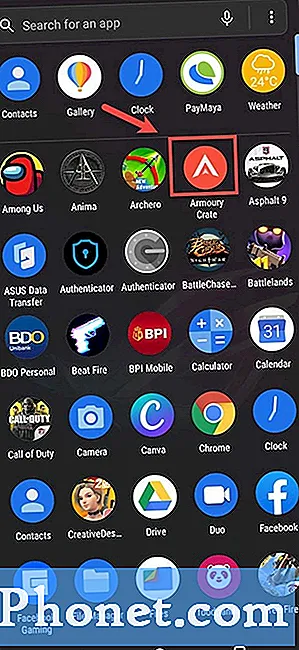
- Klikk på Konsoll.
Dette er den andre lenken som er nederst i stående modus, eller på toppen i liggende modus.
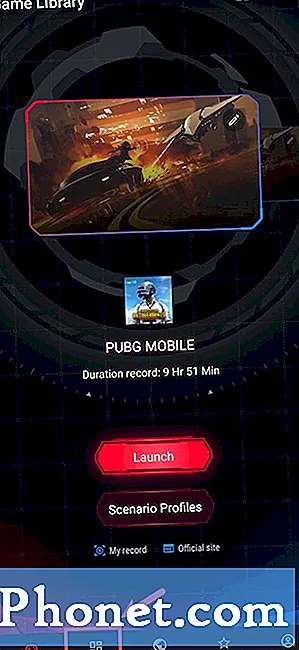
- Klikk på X Mode-knappen.
Når knappen blir rød, er funksjonen på.
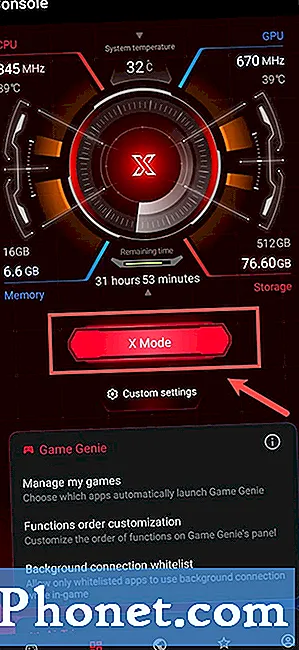
Konfigurer X-modus i ROG-telefonen din
Etter at du har slått på denne funksjonen, kan du manuelt justere innstillingene ytterligere.
- Åpne Armory Crate-appen.
- Klikk på Konsoll.
- Klikk på Egendefinerte innstillinger under X Mode-knappen.
- Velg ønsket ytelsesinnstilling. Du kan velge mellom nivå 1 til 3. Vær oppmerksom på at du må koble AeroActive-kjøleren for å kunne bruke nivå 3. Du kan også slå på Memory Cleaner-bryteren under Performance-delen.
- Velg oppdateringsfrekvens. Du kan justere dette helt til 144Hz.
- Velg berøringsfølsomhet.
- Velg å aktivere HyperFusion. Dette gjør at mobildatatilkoblingen din kan hjelpe din dårlige Wi-Fi-forbindelse.
Etter å ha utført trinnene som er oppført ovenfor, vil du bruke X-modus i Asus ROG Phone 3.
Besøk TheDroidGuy Youtube Channel for mer feilsøkingsvideoer.
Les også:
- Konfigurer RGB-belysning i ROG-telefon 3


